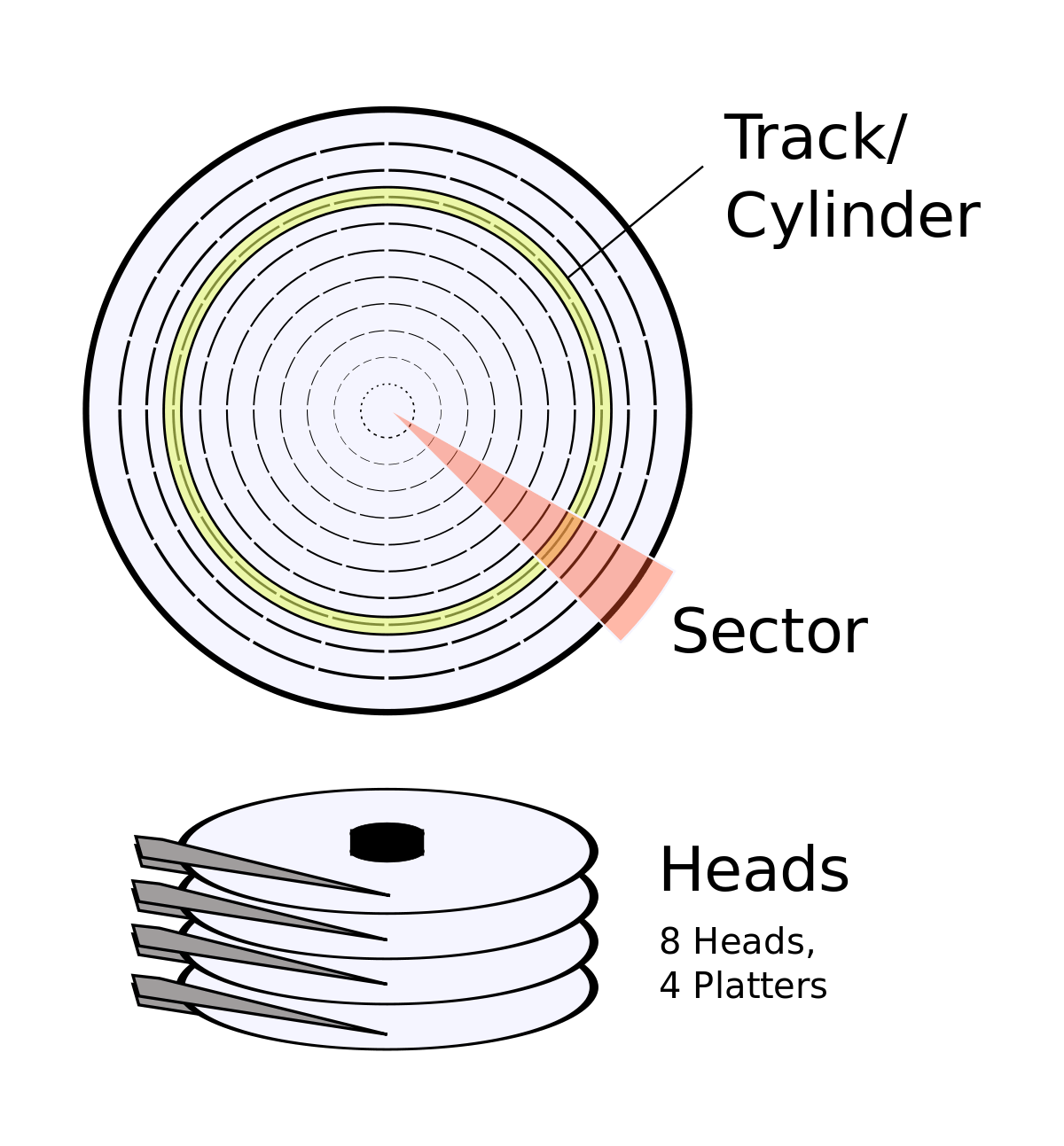Come Riparare Settori Danneggiati e Errori Cylinder 0 su Windows
- Home
- Supporto
- Suggerimenti Recupero Dati
- Come Riparare Settori Danneggiati e Errori Cylinder 0 su Windows
Sommario
Esamineremo tecniche gratuite e sofisticate per identificare e riparare i settori danneggiati su un disco rigido, prolungandone la durata.
- Per informazioni su come riparare un SSD, clicca su Disco rigido/SSD non rilevato o riconosciuto in Windows 10/8.1/8/7.
- Se un disco rimovibile diventa RAW, consulta Dispositivo USB non riconosciuto in Windows 10/8.1/8/7 per una soluzione.
2. Cosa comporta il settore danneggiato?
Durante l’utilizzo del disco, gli utenti possono percepire dei rumori e Windows potrebbe segnalare l’inaccessibilità del file.
In caso di problemi con l’avvio del disco, potreste vedere la lettera di unità ma senza la possibilità di effettuare modifiche; talvolta, l’unità potrebbe non essere rilevata affatto.
In caso di necessità, ripetere il tentativo di accesso ai file, i quali potrebbero essere danneggiati o necessitare di tempo supplementare per l’apertura.
Se il sistema non si avvia correttamente e mostra errori quali “Settore non trovato” o “Errore di lettura dell’unità C“, ciò indica un problema serio.
La formattazione del disco potrebbe risultare impossibile se viene presentato un errore.
È consigliabile utilizzare Scandisk all’avvio del PC per identificare automaticamente gli errori del disco.
Se Windows segnala un problema al disco rigido, potrebbe essere necessario un intervento tecnico.
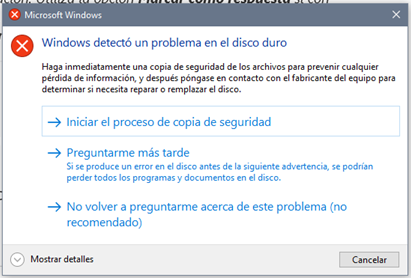
3. Come gestire un disco rigido con un settore danneggiato?
ECC con i contenuti del settore.
Settore danneggiato fisico: Potrebbe derivare da un malfunzionamento della testina del disco rigido o da un tempo di lettura superiore al normale. L’uso continuato del disco con settori fisici danneggiati può compromettere anche i settori adiacenti.
4. Processo di riparazione dei settori danneggiati in Windows 10/8/7?
Fase 1: ottenere maggiori informazioni sul numero di settori danneggiati nel disco rigido con gli strumenti di rilevamento dei settori danneggiati.
Qui si consiglia lo strumento di rilevamento gratuito: HDD-SCAN (fare clic su qui per scaricare il software)。
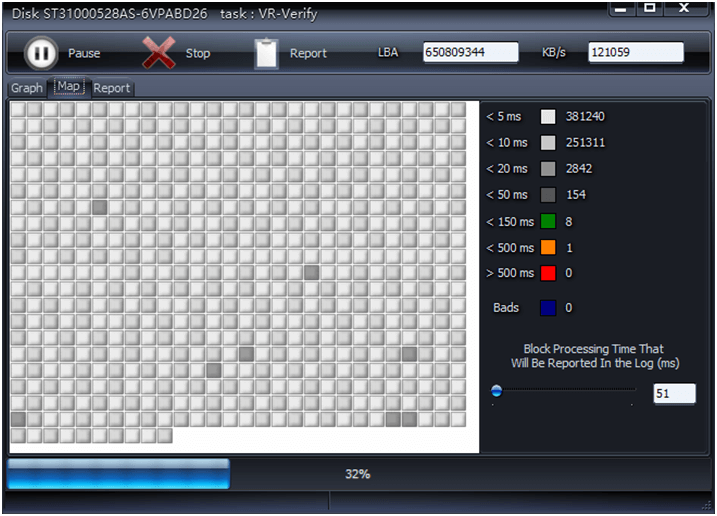
Come si può vedere nel risultato della scansione, sono stati trovati molti settori danneggiati quando il processo di scansione è arrivato al 78%.
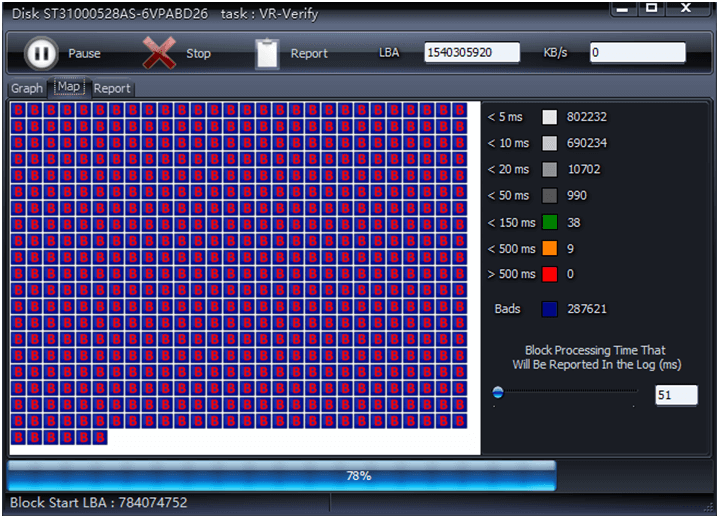
Inoltre, HDD-SCAN può esportare i risultati della scansione con informazioni dettagliate sui settori danneggiati.
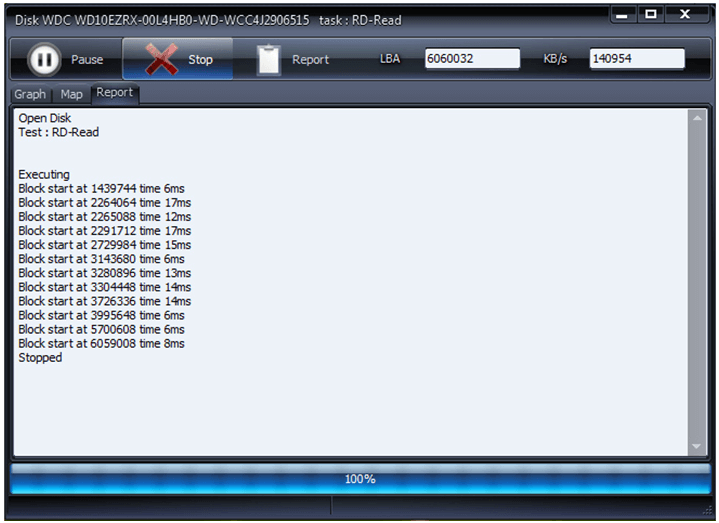
Fase 2: Contattare il produttore dell'unità disco e richiedere gli strumenti di riparazione per riparare i settori danneggiati.
Seagate e Maxtor
1. Scaricare e installare SealTools.
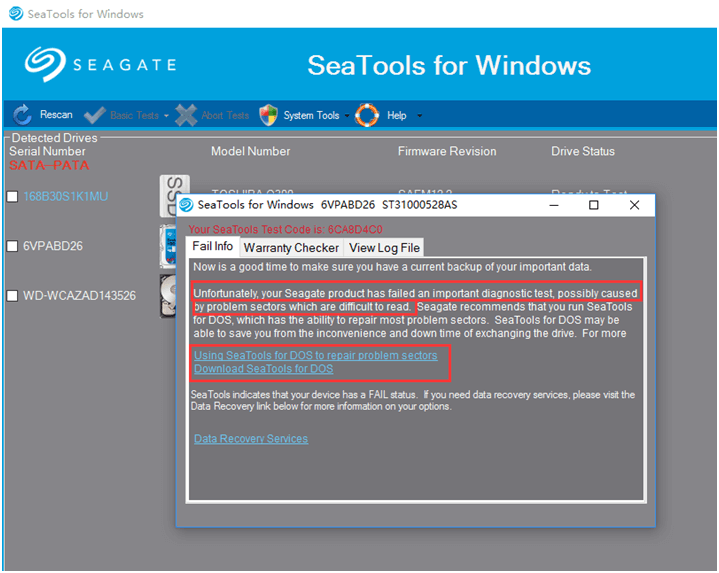
2. Masterizzare il file iso su disco con il programma gratuito ImgBurn. Scaricare ImgBurn )
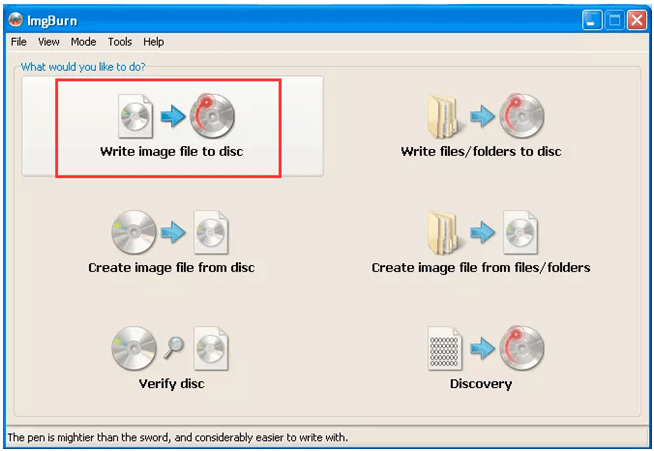
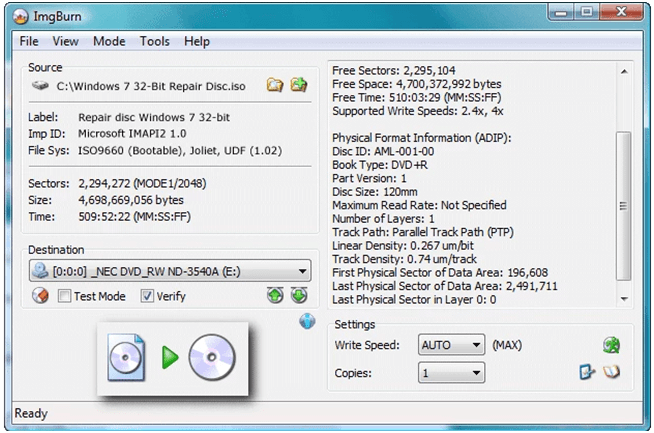
3. Avviare il computer dal disco dopo la masterizzazione. Selezionare “Basic” -> “Long Test” per trovare e risolvere i settori danneggiati.
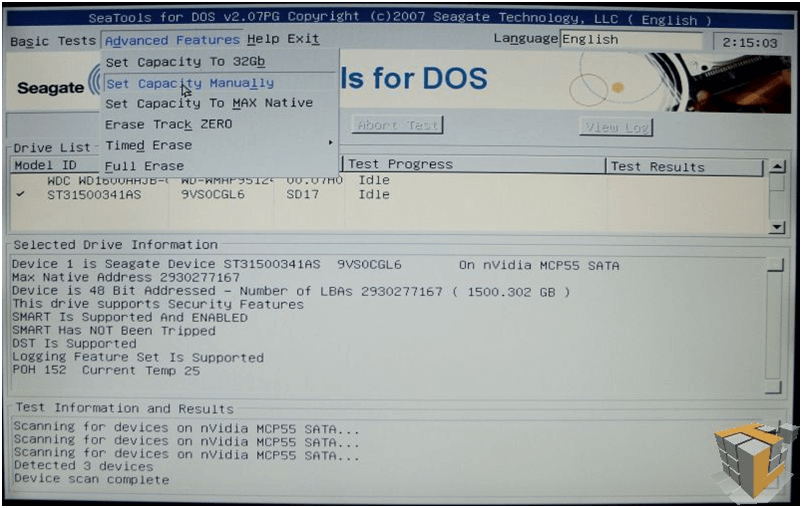
Occidente Digitale
Dopo l’installazione, fare doppio clic sull’icona del disco per ulteriori operazioni.
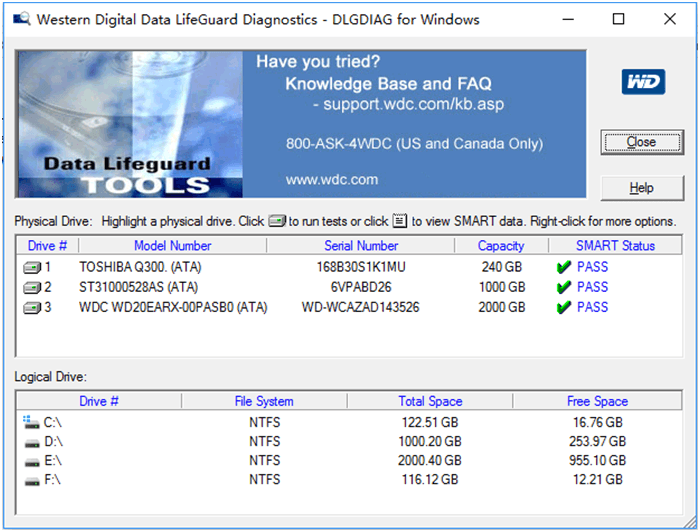
Strumenti di test e riparazione di altri produttori di dischi rigidi
Strumenti di riparazione del disco integrati in Windows 10/8/7
1. Premete i tasti Win + R e digitate “diskmgmt.msc” nella finestra pop-up. Fare clic su “OK”.

2. Fate clic con il pulsante destro del mouse sulla partizione di destinazione del disco e selezionate “Proprietà” nel menu.
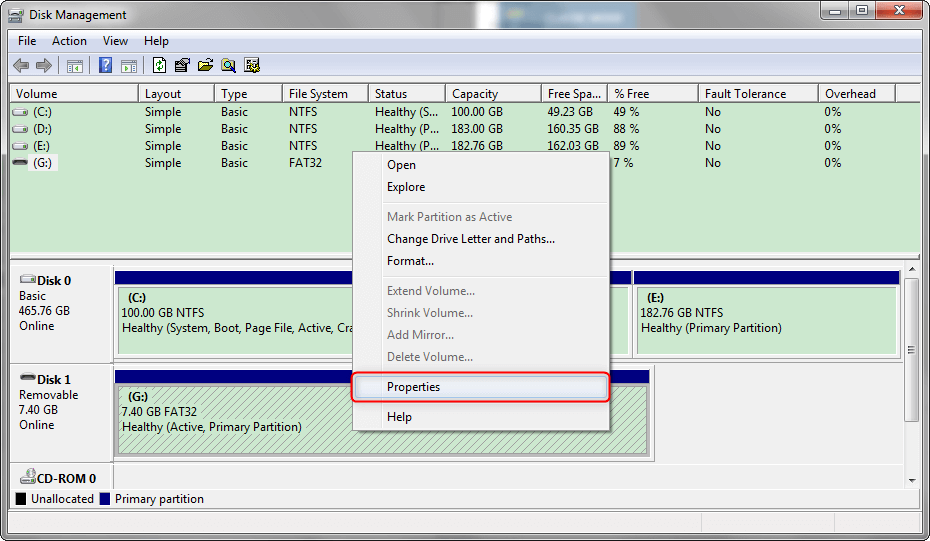
3. Fare clic sul pulsante “Controlla ora” nella scheda “Strumenti”.
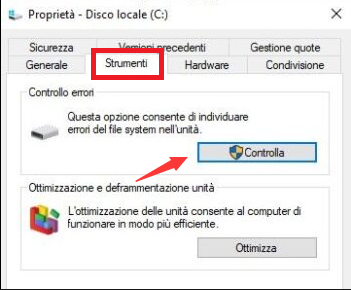
4. Ricordate di selezionare la voce “Scansiona e tenta il recupero dei settori danneggiati” nella finestra a comparsa se utilizzate Windows 7/8.
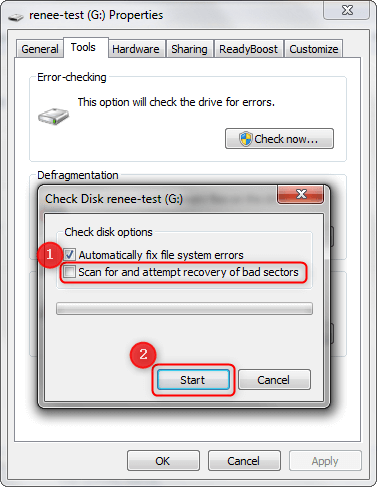
HDD-Scan per la scansione del disco rileverà tali settori. Per risolvere il problema, la formattazione di basso livello è un’opzione che potrebbe non essere sempre efficace. In alternativa, è possibile sostituire l’hard disk.Fase 3: se dopo la correzione ci sono ancora molti settori danneggiati o se si corrompono di nuovo, è necessario acquistare un nuovo disco rigido.

Forte capacità di recupero dati È possibile ripristinare anche i dispositivi con un numero elevato di settori danneggiati.
Molti dispositivi sono supportati Scheda SD, SDHC, SDXC, disco U, disco rigido, computer, ecc.
Recupera il tipo di file Immagini, video, audio, documenti, email, ecc.
Facile da usare Il ripristino può essere completato in 3 semplici passaggi e supporta l'anteprima dei file prima del ripristino.
Molteplici modalità di recupero Recupero file/recupero formato/recupero partizione.
Forte capacità di recupero dati È possibile ripristinare anche i dispositivi con un numero elevato di settori danneggiati.
Molti dispositivi sono supportati Scheda SD, SDHC, SDXC, disco U, disco rigido, computer, ecc.
Recupera il tipo di file Immagini, video, audio, documenti, email, ecc.
ScaricaScaricaScaricaGià 800 persone l'hanno scaricato!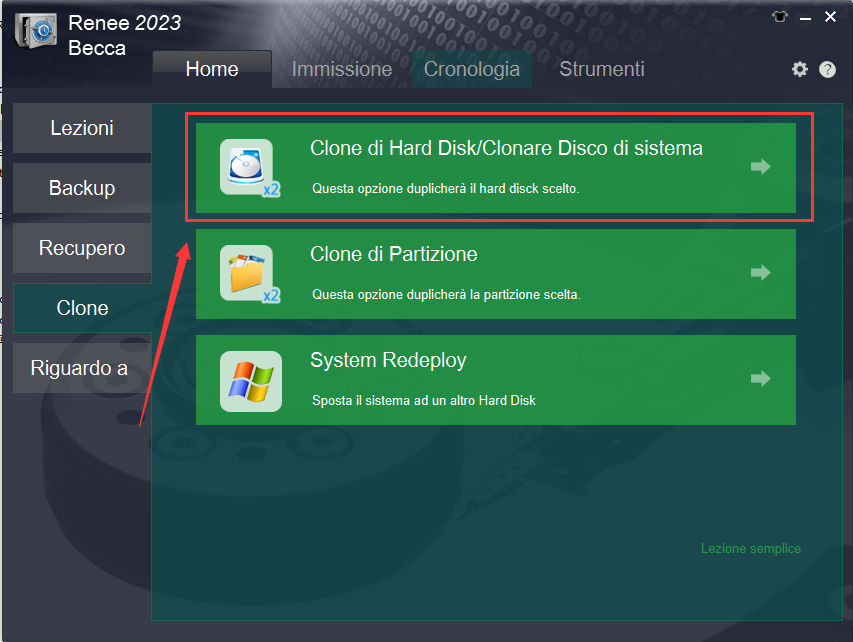
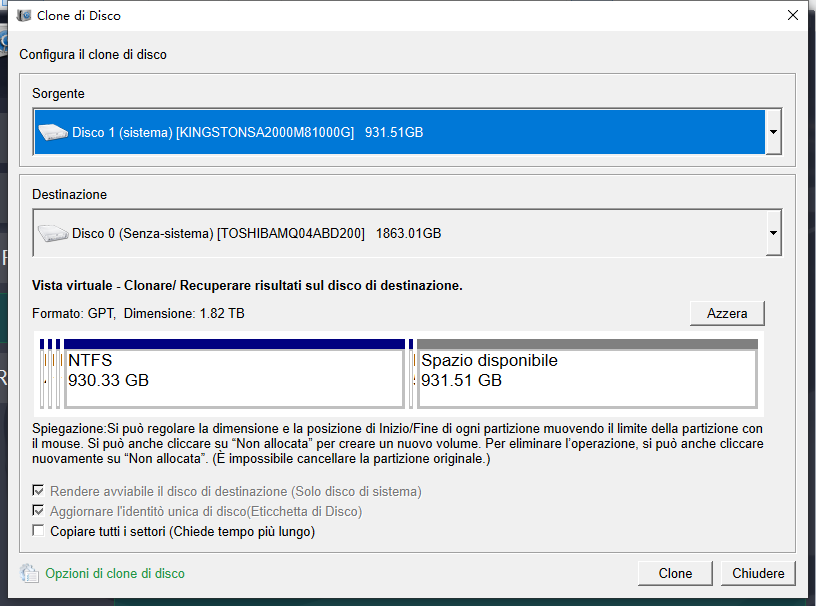
Altre funzioni in Renee Becca
La nuova versione di Renee Becca può clonare l'intero HDD su SSD con dimensioni ridotte.
Il software supporta l'impostazione automatica del piano di backup e altre opzioni di backup personalizzate.
Supporto per la clonazione/migrazione dei dati nel disco conFormato MBR o GPT.
Il nuovo disco può essere utilizzato per avviare il computer una volta terminato il clone.
Supporto per la migrazione del sistema da HDD a SSD.
Compatibile con Windows 10 / 8.1 / 8 / 7 / Vista / XP/2008/2012 (32bit/64bit) / server 2008
5. Formato di basso livello
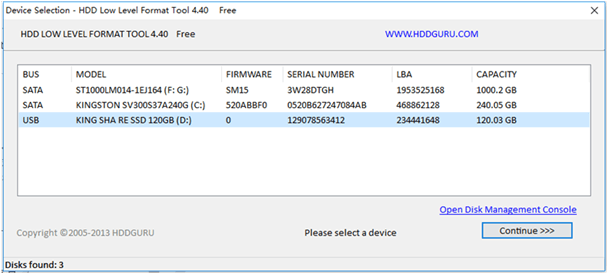
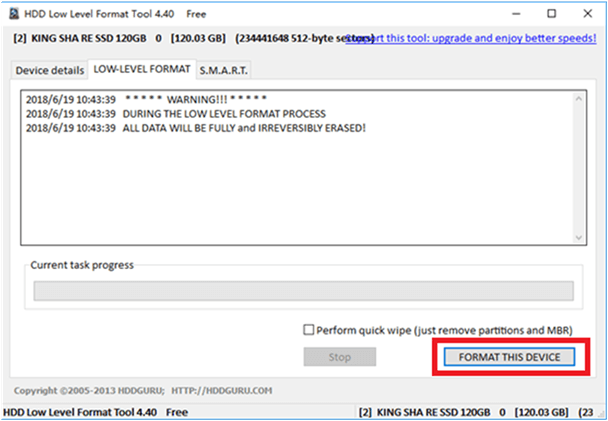
6. Correggere l'errore del cilindro 0
Analisi della situazione

Soluzione
chkdsk, HDD-Scan o lo strumento di Windows. Utilizzando software di recupero dati per ricostruire la tabella delle partizioni, potremo convertire il cilindro 1 in cilindro 0 tramite strumenti di terze parti.Fase 1: togliere il disco rigido e collegarlo a un altro computer in grado di funzionare normalmente.

Fase 2: recuperare i dati importanti dal disco con un software di recupero dati dotato della funzione di ricostruzione della tabella delle partizioni.

Forte capacità di recupero dati È possibile ripristinare anche i dispositivi con un numero elevato di settori danneggiati.
Molti dispositivi sono supportati Scheda SD, SDHC, SDXC, disco U, disco rigido, computer, ecc.
Recupera il tipo di file Immagini, video, audio, documenti, email, ecc.
Facile da usare Il ripristino può essere completato in 3 semplici passaggi e supporta l'anteprima dei file prima del ripristino.
Molteplici modalità di recupero Recupero file/recupero formato/recupero partizione.
Forte capacità di recupero dati È possibile ripristinare anche i dispositivi con un numero elevato di settori danneggiati.
Molti dispositivi sono supportati Scheda SD, SDHC, SDXC, disco U, disco rigido, computer, ecc.
Recupera il tipo di file Immagini, video, audio, documenti, email, ecc.
ScaricaScaricaScaricaGià 800 persone l'hanno scaricato!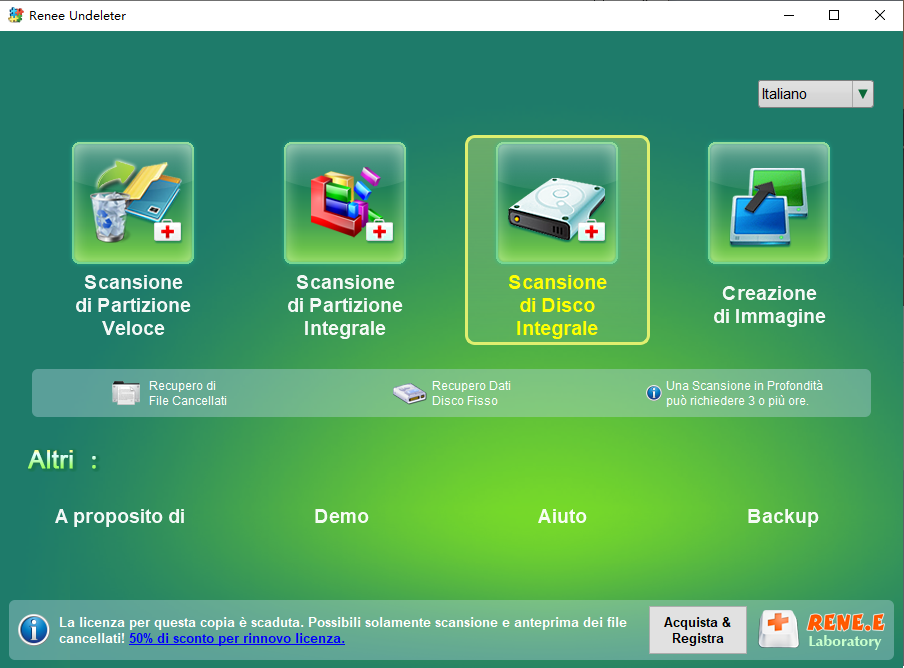
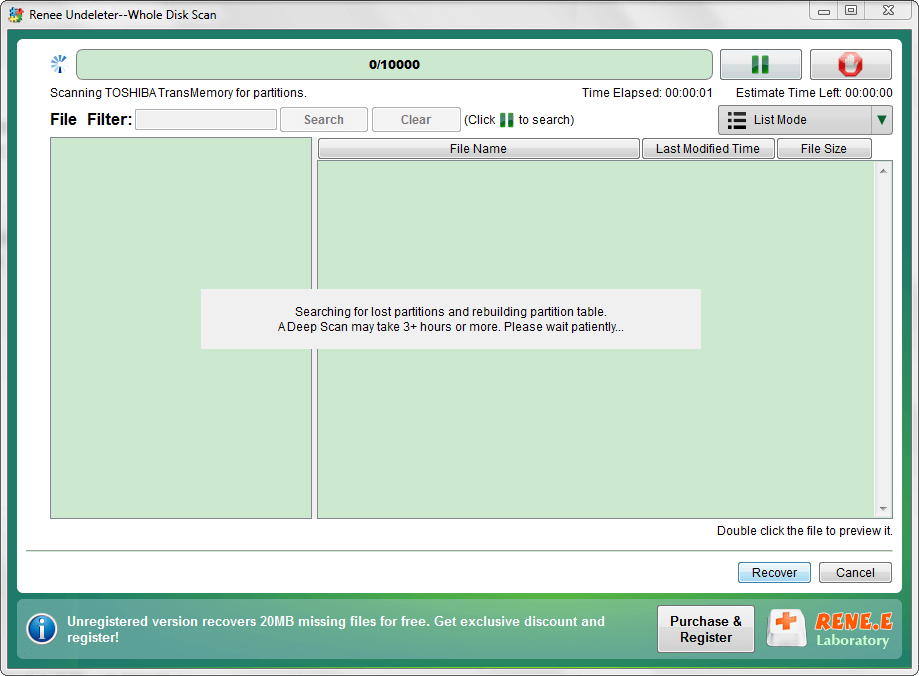
Software di recupero dati professionale - Renee Undeleter
Supporta il recupero di file in diversi formaticome foto, video, musica, file di Office, e-mail di Outlook, programmi di installazione di software, ecc.
Compatibile con Windows 10, 8.1, 8, 7, Vista, XP, Mac OS X 10.6 e versioni successive.
100% sicuro. La scansione del disco con Renee Undeleter non danneggia né elimina alcun file o dato all'interno del disco di destinazione.
Interfaccia software facile da usare.
Fase 3: Correggere il cilindro 0 con PCTOOLS o Disk Manager.
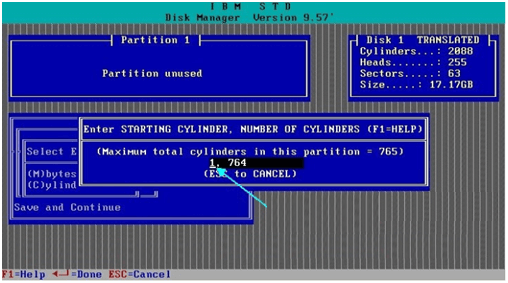
Nota che XXX qui indica il cilindro finale della partizione e modifica il valore in base alle tue necessità.
Articoli correlativi :
Recupero File System RAW: Correzione Rapida e Sicura Senza Perdita Dati
26-04-2024
Lorena : Scopri il motivo per cui un HDD si converte in un file system RAW e apprendi metodi efficaci...